课程_34 MicroPython:LED
- Micro:bit Tinker Kit 组件
入门
编译前准备
- 掌握Micro:bit Tinker Kit
- 下载Mu编辑器 https://codewith.mu/
- 在每个项目之前,写上“from microbit import *”
LED
让LED连接到引脚0
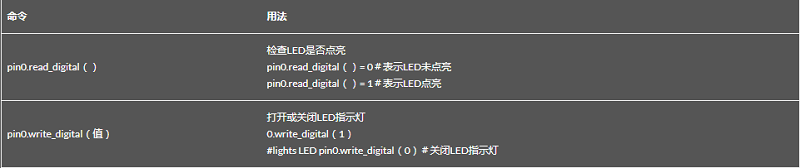
示例:闪烁
引脚布局
- LED:Pin0

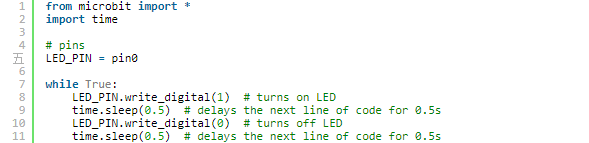
有关数字信号的更多信息,请单击此
舵机
附加库:servo.py (改编自https://github.com/microbit-playground/microbit-servo-class)
使用其他库:
选项1: 将代码复制并粘贴到代码顶部的上述文件中
选项2(改编自https://github.com/microbit-playground/microbit-servo-class):
1.从上面的链接下载文件并将其保存到主目录根目录下的/ mu_code /目录中
2.将使用舵机的代码刷到mu
3.屏幕上会显示一条错误消息,指出舵机模块不足。
4.完成后,单击mu中的'files'图标并将servo.py文件上传到您的microbit。
5.按下microbit上的重置。当程序再次运行时,它将加载模块。
要启动舵机,请写入:“servo_name =舵机(pin0)#将舵机连接到pin0”

示例:扫描
引脚布局
- 舵机:Pin0
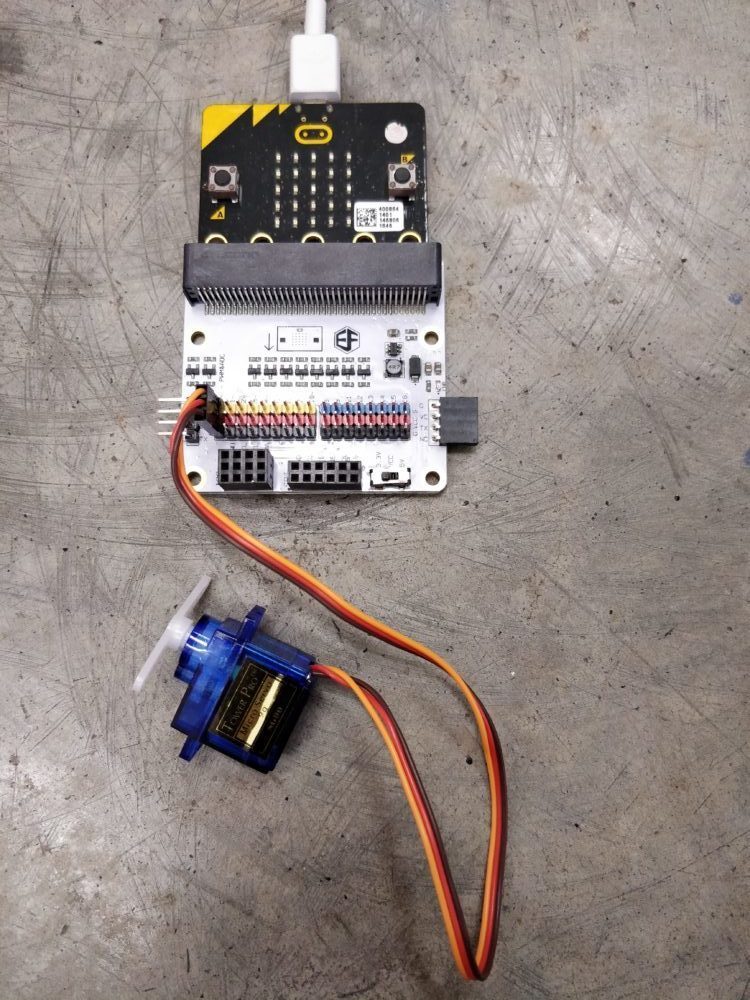
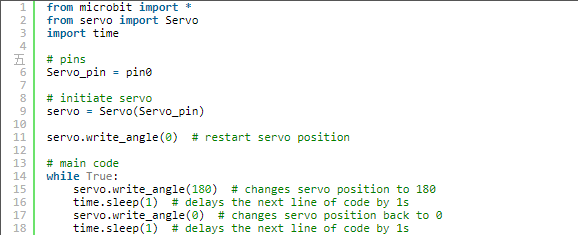
OLED
附加库:oled.py 使用其他库:将代码复制并粘贴到代码顶部的上述文件中 启动OLED:来自oled import *

示例:Hello World!
引脚布局
- OLED:i2c
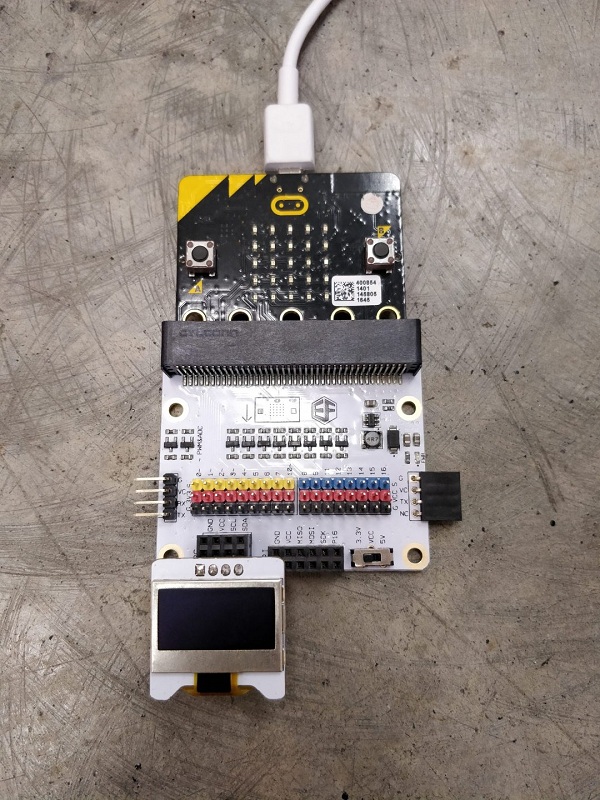
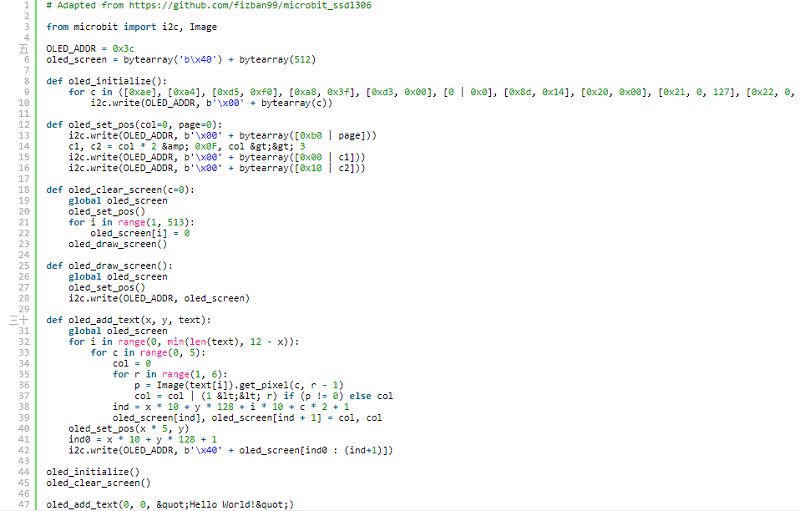
蜂鸣器
添加库:键入:代码顶部的“导入音乐”
音乐符号: 改编自https://microbit-micropython.readthedocs.io/en/latest/music.html
结构(不区分大小写):注意[octave][:duration]
例如
a4:1#音符A在八度音阶4中持续1个音阶(由速度设定功能设定的任意持续时间)
R:2#R表示休息(即静音),在这种情况下持续2个刻度
意外事件(锐器和平底鞋):
夏普 - #
扁平 - b(小写)
例如 a#4:1#音符一个八度音阶的尖锐音,持续1个音符
注意:
- 八度和持续时间参数会转移到下一个音符,直到重新指定。
- 默认八度音程= 4,默认持续时间= 4
八度音程定义遵循以下链接中的音符频率表
让蜂鸣器连接到pin0
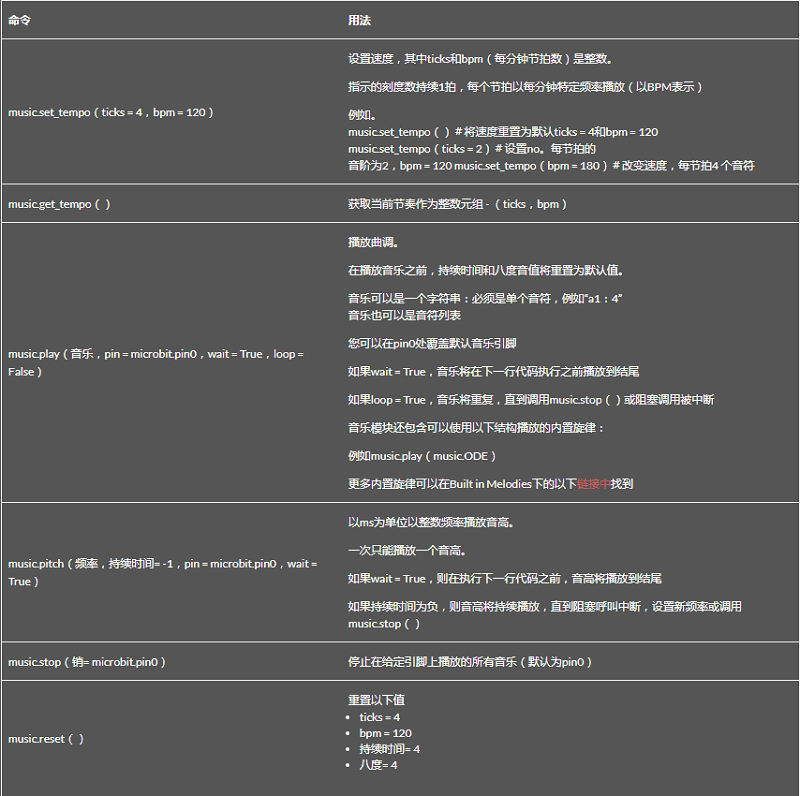
示例:门铃
引脚布局
- 被动蜂鸣器:pin0
- 碰撞传感器:pin1

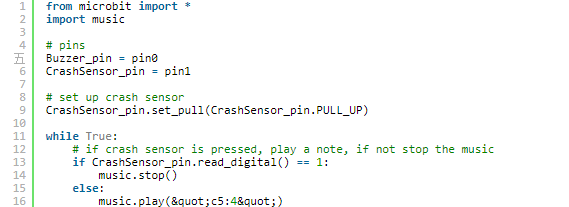
PIR传感器
基本上是一个运动检测器
让PIR传感器连接到pin0

示例:运动警报
引脚布局
- 无源蜂鸣器:Pin0
- PIR传感器:pin1

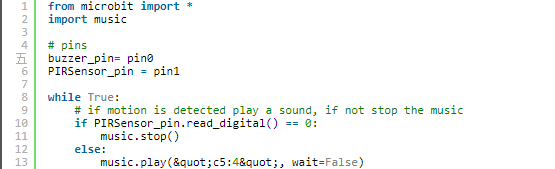
有关数字信号的更多信息,请单击此
碰撞传感器
注意:始终通过写入将连接到碰撞传感器的引脚拉力设置为PULL_UP:
“pin0.set_pull(pin0.PULL_UP)#将碰撞传感器连接到pin0”
要了解有关上拉电阻的更多信息,请单击此处
让碰撞传感器连接到pin0

示例:LED开关
引脚布局
碰撞传感器:Pin0
LED:pin1

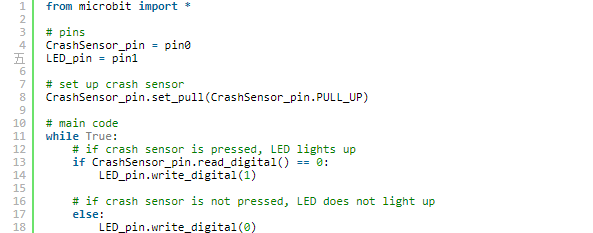
有关数字信号的更多信息,请单击此
土壤湿度传感器
让土壤湿度传感器连接到pin0

示例:显示土壤湿度
引脚布局
- 土壤湿度传感器:pin0


有关模拟信号的更多信息,请单击此
ADKeypad
关于ADKeypad: ADKeypad有5个标记从A到E的按钮。按下每个按钮时,它们会提供独特的模拟信号。
通过我们的实验,按钮提供以下信号范围。
- A - 0到10
- B - 45至55
- C - 90到100
- D - 135至140
- E - 535至545
*免责声明:您的ADKeyboard可能会产生不同的结果,请尝试找出您的值
让ADKeypad连接到pin0

示例:图像弹出窗口
引脚布局
- ADKeypad:pin0
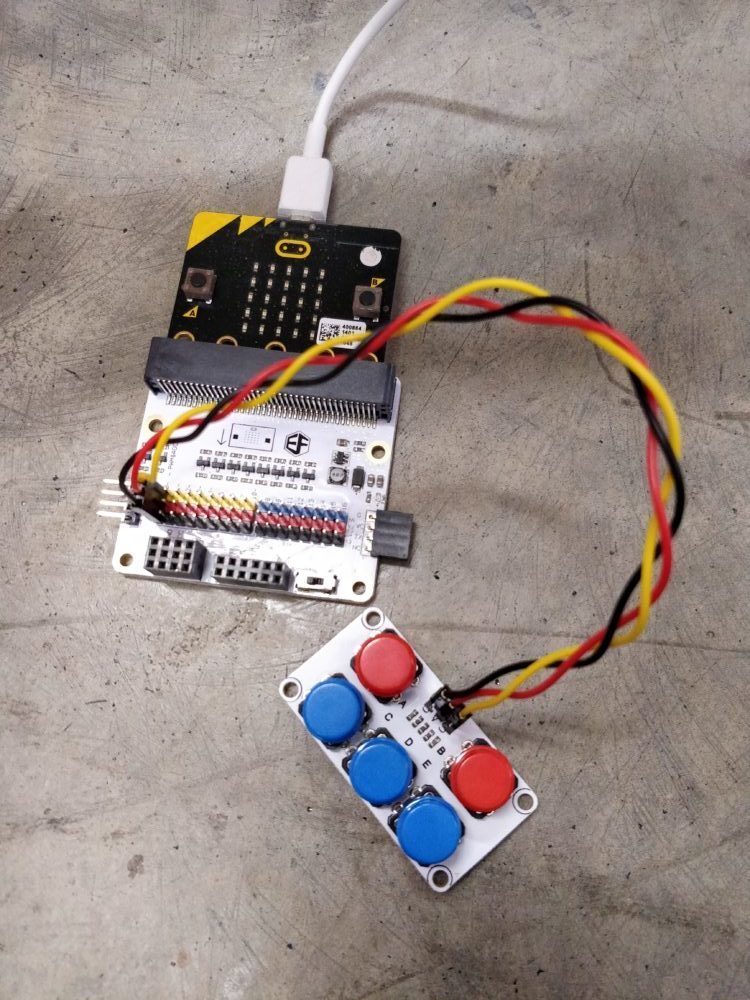
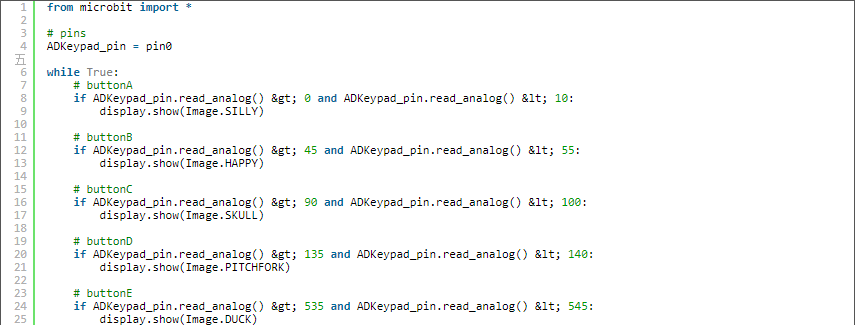
有关模拟信号的更多信息,请单击此
电位器
让电位器连接到pin0

示例:灯开关
引脚布局
电位器:pin0
红色LED:pin1
绿色LED:pin2
蓝色LED:pin8

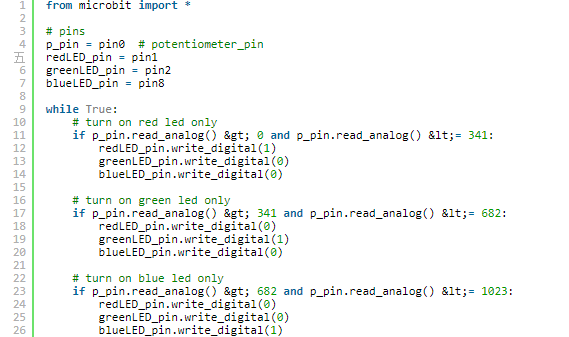
有关模拟信号的更多信息,请单击此